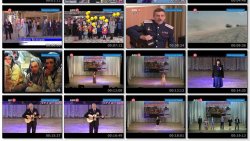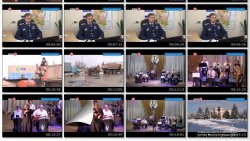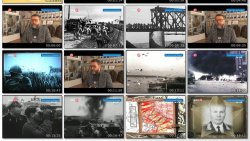Последние новости
19 июн 2021, 22:57
Представитель политического блока экс-президента Армении Сержа Саргсяна "Честь имею" Сос...
22:57 Названы два неявных симптома, указывающих на высокий уровень холестерина
Новости / Мировые Новости
22:55 Кулеба назвал роль Киева и Анкары в черноморском регионе стабилизирующей
Новости / Мировые Новости
Поиск
11 фев 2021, 10:23
Выпуск информационной программы Белокалитвинская Панорама от 11 февраля 2021 года...
09 фев 2021, 10:18
Выпуск информационной программы Белокалитвинская Панорама от 9 февраля 2021 года...
04 фев 2021, 10:11
Выпуск информационной программы Белокалитвинская Панорама от 4 февраля 2021 года...
02 фев 2021, 10:04
Выпуск информационной программы Белокалитвинская Панорама от 2 февраля 2021 года...
GPS-навигация. PocketGPS Pro Moscow. Правильная настройка УПИ модуля.
27 окт 2007, 13:07
В настройках во вкладке «Пробки» выбираете поставщика: «Сми-линк УПИ». В настройках поставщика устанавливаете галочку «Использовать УПИ модуль» и выбираете COM-порт, к которому подключен УПИ модуль. Во вкладке «Пробки» устанавливаете галочку «Регулярная загрузка пробок». Пробки начнут регулярно загружаться. Иногда требуется несколько минут, чтобы УПИ модуль «разогрелся» и начал работать.
Я все правильно настраиваю, но мой УПИ модуль не грузит пробки
Чтобы УПИ модуль корректно работал, его необходимо подключать к КПК до запуска PocketGPS Pro. Также обратите внимание на то, каким цветом мигает индикатор УПИ модуля. Должен мигать зеленым. Если мигает красным, то это обозначает проблемы с самим УПИ модулем (например, села батарейка).
Не могу установить PocketGPS Pro Moscow 2.0 с CD диска, или PocketGPS Pro Moscow 2.0 устанавливается с диска, регистрация проходит успешно, но после этого программа не работает
При установке PocketGPS Pro Moscow 2.0 происходит следующее:
1. Файл PocketGPS.arm.CAB копируется на КПК;
2. PocketGPS.arm.CAB распаковывается на КПК.
Если памяти для распаковки PocketGPS.arm.CAB недостаточно, то возникают проблемы. Если проблемы возникли, то поступайте следующим образом:
◆ Если вы ставите PocketGPS Pro на карту памяти, убедитесь, что на ней свободно как минимум 62 MB.
◆ Если вы ставите PocketGPS Pro в основную память, то убедитесь, что до начала установки в КПК было не менее 30 MB памяти данных и не менее 10 MB памяти программ.
◆ Также вы можете попробовать копировать PocketGPS.arm.CAB на КПК вручную, а затем кликнуть на нем в File Explorer на КПК для начала установки. Это позволит не ждать каждый раз, пока копируется PocketGPS.arm.CAB на КПК.
У меня установлена PocketGPS Pro Moscow 1.1.97. Я не могу установить обновление до версии 2.0.
Прежде чем устанавливать обновление, необходимо удалить PocketGPS Pro 1.1.97 с карты памяти.
Как настроить закачку пробок от Смилинк по GPRS?
Инструкции для работы с пробками Смилинк по GPRS:
1. убедитесь, что на КПК работает Интернет;
2. запустите PocketGPS Pro;
3. зайдите в диалог «Пробки»;
4. выберите поставщика «Смилинк» (именно Смилинк, а не Сми-линк УПИ);
5. нажмите кнопку «Настр...», в диалоге Пробки, напротив поставщика;
6. а) в диалоге введите: номер абонента и пин код, который дали в Смилинке.
б) в дополнительных опциях введите адрес: «roadinfo.vessolink.ru» и порт: «80»
7. закройте диалог настроек;
8. нажмите кнопку «Загрузить пробки немедленно».
Примечание 1: Прежде, чем скачивать пробки, убедитесь, что Internet Explorer на КПК работает (т.е. что есть связь с Интернетом)
Примечание 2: Никогда не пользуйтесь двумя программами (например, Pocket-GPS Pro и программой от компании Смилинк для закачки пробок) с одного номера абонента.
Я использовал один номер абонента Смилинк в двух разных программах и теперь не могу загрузить пробки
Если вы использовали две программы с одним и тем же номером абонента (т.е. ошибка уже произошла), и пробки в PocketGPS Pro у вас не грузятся через GPRS, то делайте следующее:
1. позвоните в Смилинк с просьбой сбросить пароль доступа (номер телефона есть на карточке Смилинк);
2. удалите PocketGPS Pro 2.0 стандартными средствами с КПК;
3. удалите директорию, где она была установлена PocketGPS Pro 2.0 через файл File Explorer на КПК (ЭТО ВАЖНО!);
4. установите PocketGPS Pro 2.0 c диска;
5. зарегистрируйте PocketGPS Pro, используя полученный ранее регистрационный код;
6. настройте пробки сообразно инструкциям, приведенным выше;
7. все должно работать.
Как я могу узнать, загрузились ли пробки?
Вы можете увидеть, как закачались пробки, при помощи информационной диаграммы в левом нижнем углу экрана PockeGPS Pro 2.0. Для этого при помощи контекстного меню выберите диаграмму «Пробки».
Где взять документацию к PocketGPS Pro Moscow?
Скачайте документацию к PocketGPS Pro Moscow в формате PDF в разделе Download.
27 окт 2007, 13:07
GPS-навигация. PocketGPS Pro Moscow. Правильная настройка УПИ модуля.
Информация
Комментировать статьи на сайте возможно только в течении 100 дней со дня публикации.